怎样在Excel表格自动进行加减乘除
2024-11-03 07:47:27
要在Excel中使用VBA进行自动加减乘除运算,您可以使用以下代码示例:
Sub AutoMathOperations()
Dim ws As Worksheet
Dim lastRow As Long
' 设置要进行运算的工作表
Set ws = ActiveSheet
' 获取最后有数据的行号
lastRow = ws.Cells(ws.Rows.Count, 1).End(xlUp).Row
' 定义运算符和操作数的列号
Dim operatorCol As Integer
Dim operand1Col As Integer
Dim operand2Col As Integer
Dim resultCol As Integer
operatorCol = 1 ' 运算符所在列号,假设为第1列
operand1Col = 2 ' 第一个操作数所在列号,假设为第2列
operand2Col = 3 ' 第二个操作数所在列号,假设为第3列
resultCol = 4 ' 运算结果所在列号,假设为第4列
' 从第2行开始循环至最后一行
For i = 2 To lastRow
' 获取运算符、操作数和结果的值
Dim operatorVal As String
Dim operand1Val As Double
Dim operand2Val As Double
Dim resultVal As Double
operatorVal = ws.Cells(i, operatorCol).Value
operand1Val = ws.Cells(i, operand1Col).Value
operand2Val = ws.Cells(i, operand2Col).Value
' 执行相应的运算并将结果存储在结果列中
Select Case operatorVal
Case "+"
resultVal = operand1Val + operand2Val
Case "-"
resultVal = operand1Val - operand2Val
Case "*"
resultVal = operand1Val * operand2Val
Case "/"
resultVal = operand1Val / operand2Val
End Select
' 将结果写入结果列
ws.Cells(i, resultCol).Value = resultVal
Next i
End Sub
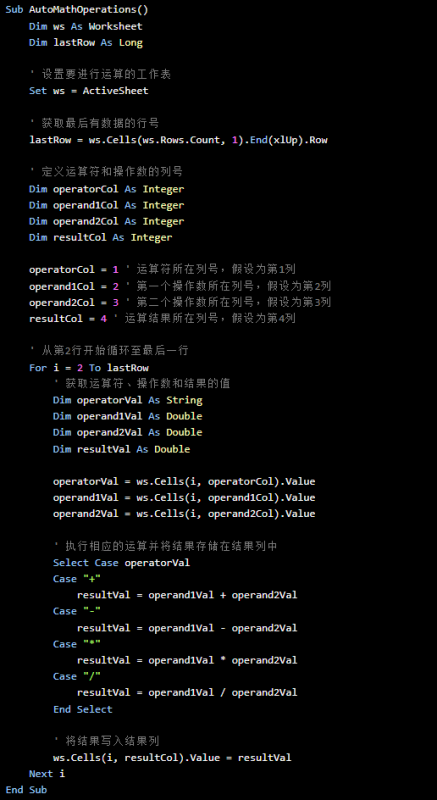
要使用这段代码,您需要按照以下步骤进行操作:
打开Excel,并按下Alt+F11键,打开VBA编辑器。
在左侧的项目资源管理器中,双击要运行代码的工作簿,以展开其目录。
右键单击"Microsoft Excel Objects"文件夹,选择"插入"->"模块",在项目资源管理器中会出现一个新的模块。
在右侧的代码窗口中,将上述代码复制粘贴到新模块中。
修改代码中的运算符和列号,以适应您的实际情况。例如,如果运算符所在列为C列,第一个操作数所在列为D列,第二个操作数所在列为E列,则将operatorCol = 3, operand1Col = 4, operand2Col = 5。
保存并关闭VBA编辑器。
在Excel中,选择要进行运算的工作表。
按下Alt+F8键,打开宏对话框。
选择"AutoMathOperations"宏,并点击"运行"按钮。
VBA代码将批量执行相应的加减乘除运算,并将结果存储在结果列中。
请注意,此VBA代码假设运算符为文本形式(例如“+”,“-”,“*”,“/”),操作数为数值形式。如果运算符或操作数列包含其他类型的数据,请相应地修改代码以适应您的数据。
热门标签
